こちらのページでは、エルメの友だちリストについて解説していきます。
友だちリストとは
友だちリストとは、エルメに登録されている友だちを一覧で表示できる機能です。
一覧で友だちを表示させることで、誰がエルメに登録しているのかを把握する事が出来ます。
ですが、ただ一覧で友だちを表示させるだけですと、数が膨大になり目当ての友だちを見つけるのが困難になってしまいます。
そこで、友だちリストの「絞り込み」機能を活用することで、特定の条件を持った友だちだけを抽出する事が可能です。
それだけでなく、抽出した友だちに対してステップ配信を開始したり、タグを付けたりと、様々なアクションも出来ます。
友だちリストの確認方法
友だちリストは以下の手順で簡単にご確認いただけます。
- アカウントを選択
- 『友だちリスト』をクリック
1. アカウントを選択
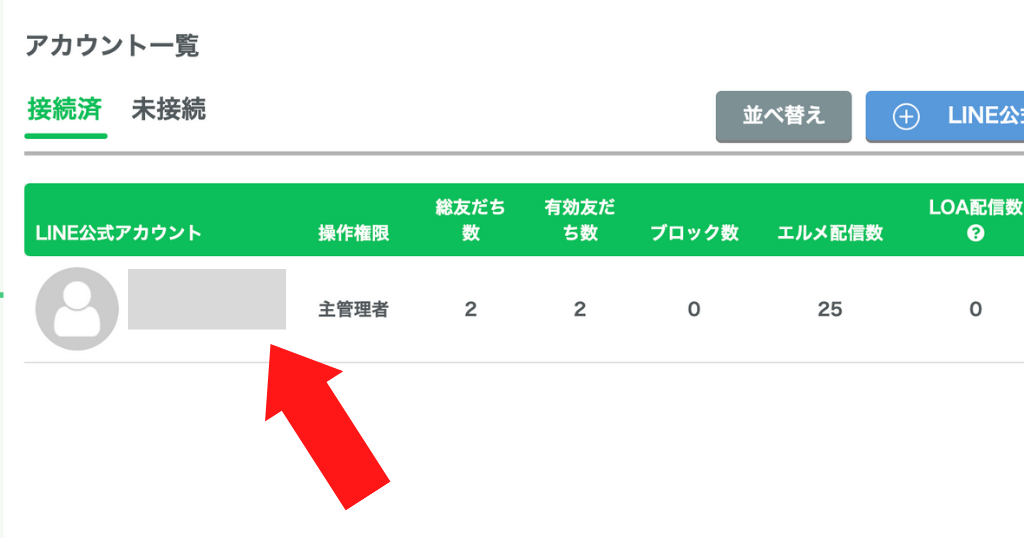
まずは、エルメアカウントへログインし、友だちリストを確認したいアカウントをお選びください。
2.『友だちリスト』をクリック
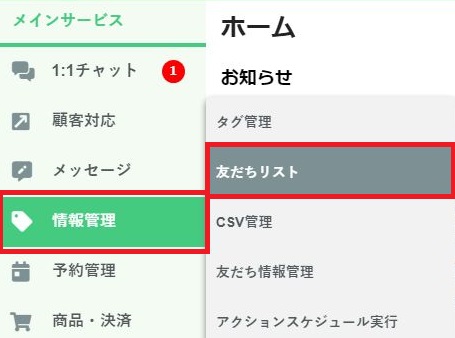
画面左に表示されている「情報管理」にカーソルを合わせ、「友だちリスト」をクリックしましょう。
すると、ご自身のLINE公式アカウントの友だちリストが表示されます。
デフォルトの状態ですと、登録者全員が表示されます。
友だちリストでできること
ここでは友だちリストで確認できること・設定できることを解説いたします。
- 友だち名などでの指名検索
- 友だちの絞込み
- 友だち一括操作
- ブロックされたユーザーの表示
- ブロックしたユーザーの表示
友だち名などでの指名検索
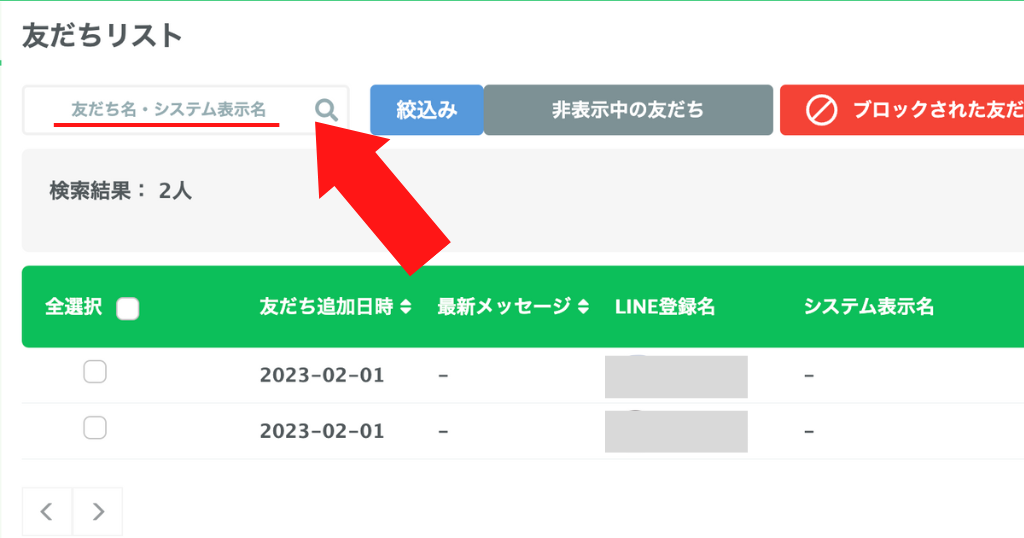
画面上部に表示されている検索窓に友だち名、もしくはメールアドレスを入力することで、特定の友だちのみ検索できます。
友だちの絞込み
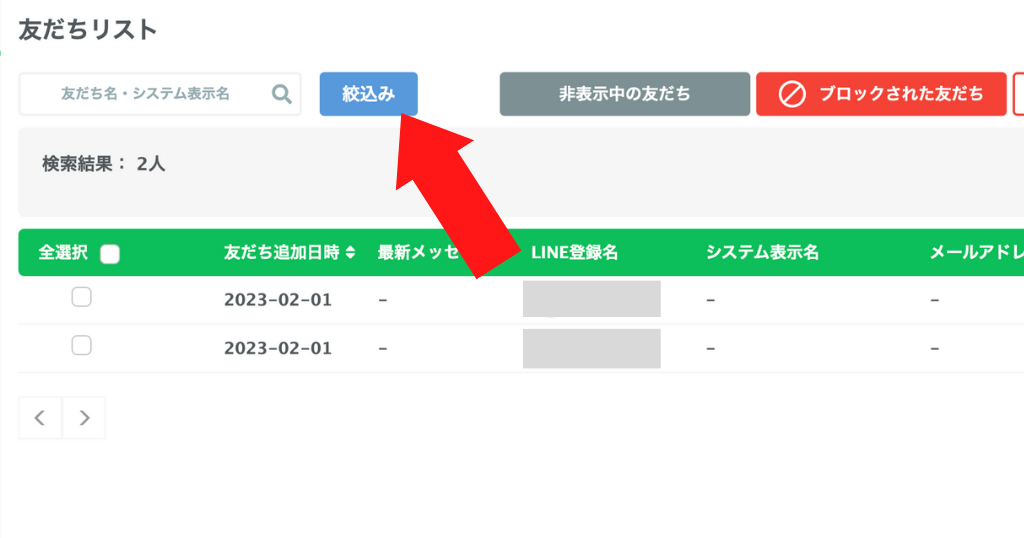
友だちを特定の条件で絞り込んで検索することもできます。
その場合は、青色の「絞り込み」ボタンをクリックしてください。
絞り込み設定できる条件は、以下の通りです。
- タグ
- 友だち名
- 友だち追加日
- ステップ購読状況
- 流入アクション
- コンバージョン
- 確認状況
- 友だち情報
- 対応ステータス
- アフィリエイター
- 新規・既存 友だち
- どれか1つ以上満たす」必要がある条件(or条件)を追加
タグ
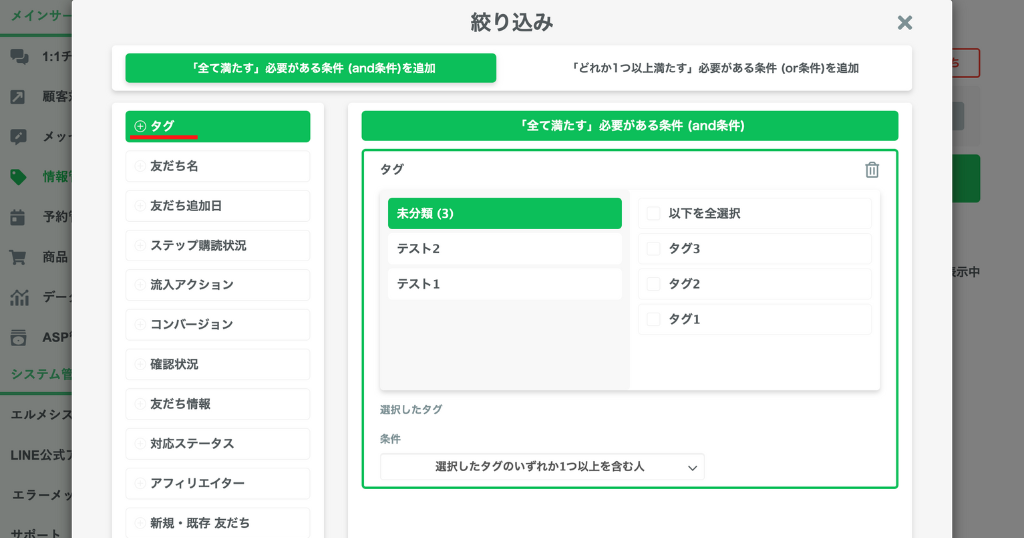
作成済みのタグで検索をかけることもできます。
例えば『商品購入者のみをリストアップさせたい!』というときに『購入者』というタグで検索をかければ、購入履歴がある人のみを絞り込めます。※
そして検索条件を指定することも可能です。
・「選択したタグのいずれか1つ以上を含む人」
・「選択したタグをすべて含む人」
・「選択したタグのいずれか1つ以上を含む人を除外」
・「選択したタグをすべて含む人を除外」
の4つから選択できます。
お好みに合わせて使い分けてください。
友だち名
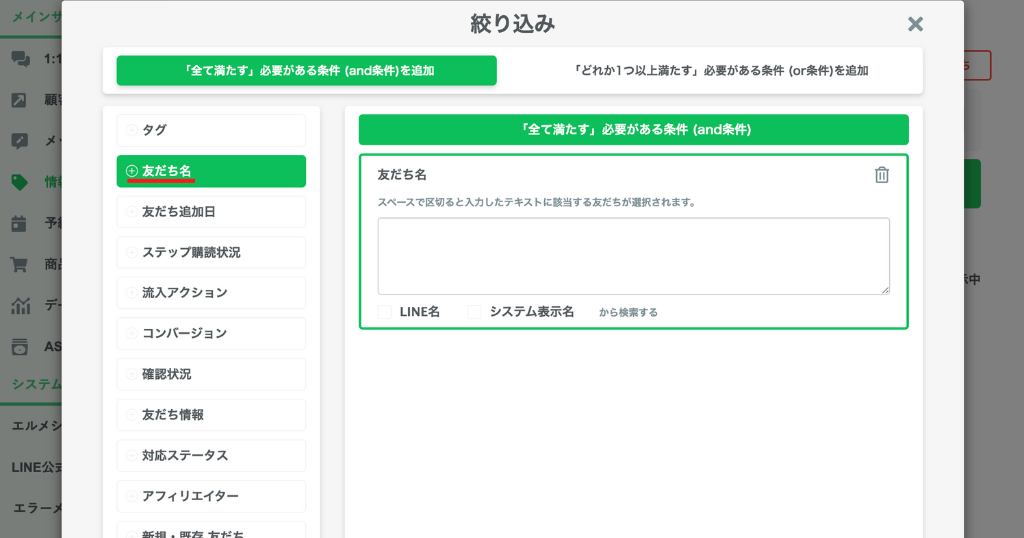
指定条件に「友だち名」を選択できます。
例えば『山田』という名前の友だちを検索したいのであれば、入力欄に『山田』と記載すればOKです。
また、名前検索をする際は以下のいずれか、もしくはすべてにチェックを入れることもできます。
- LINE登録名
- システム表示名
上記の項目にチェックを入れることで、より詳細に友達を特定することが可能です。
もし、どちらか一つにチェックを入れて特定の人物が表示されない場合は、両方にチェックを入れてみてください。
友だち追加日
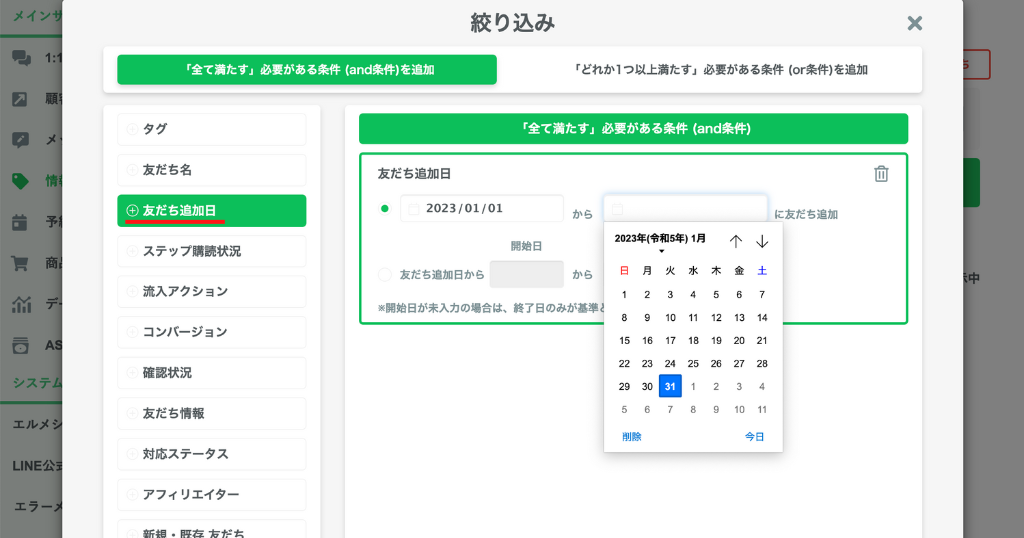
友だち追加日、もしくは、期間で検索することもできます。
もし「12月4日に友だち登録した人だけを検索したい!」ということであれば、両方の入力欄に『12月4日』を選択すればOKです。
その一方で「11月1日から11月30日の間に友だち登録をした人を検索したい」ということであれば、左の入力欄に『11月1日』、右の入力欄に『11月30日』を入力することで検索できます。
特定の期間、例えば「セール期間中に友だち登録した人を検索したい!」ときに、この機能を使うととても便利です。
ステップ購読状況
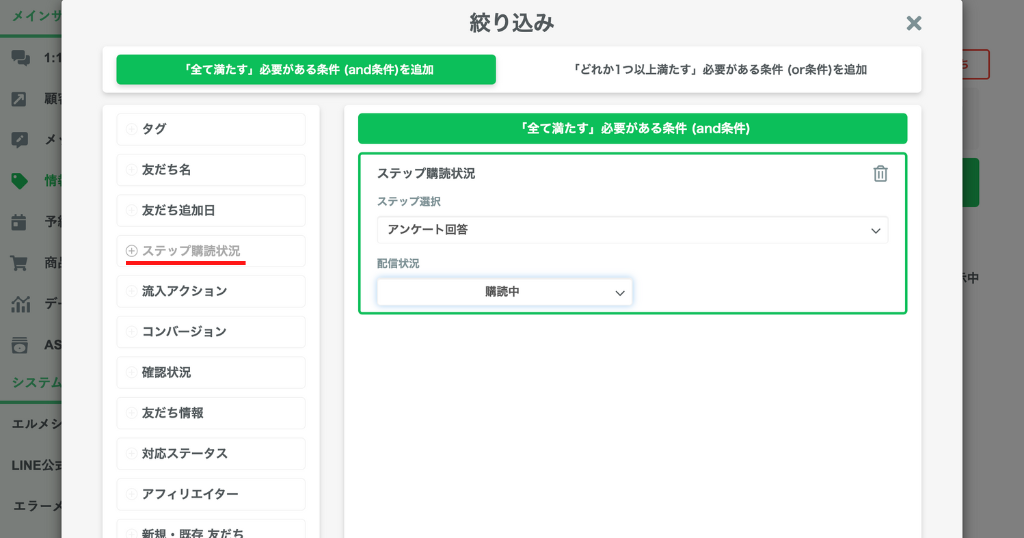
ステップ購読状況で検索することもできます。※
検索条件指定は、
・購読中
・現在購読していない
・〇通目まで送信済み
・読了済み
・読了していない
の5種類から選べます。
状況に応じて使い分けましょう。
流入アクション
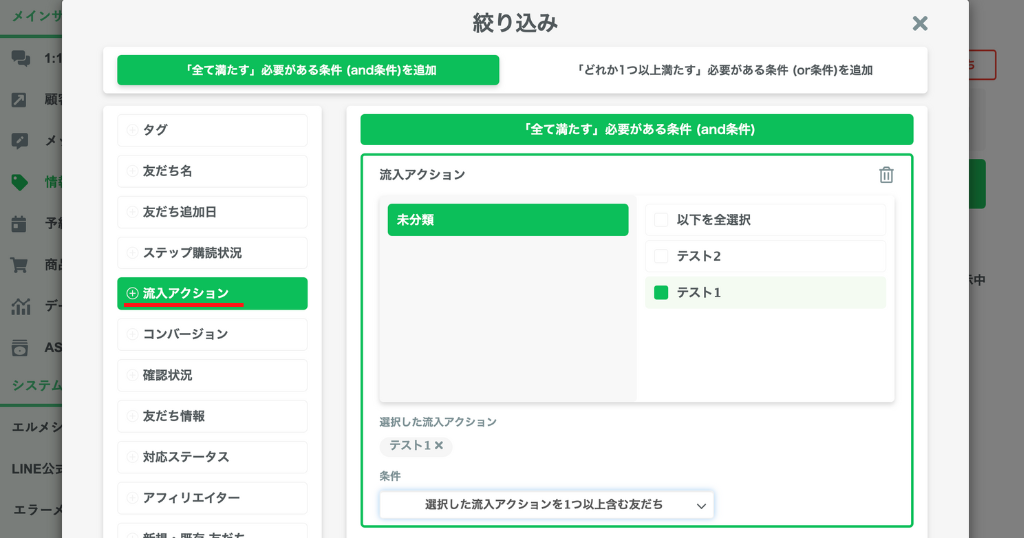
流入アクションでも絞り込みが可能です。
例えば「ブログから登録した人だけを絞り込みたい」というときに便利な機能です。
検索条件は、
・選択した流入経路を1つ以上含む友だち
・選択した流入経路を全て含む友だち
・選択した流入経路を1つ以上含む人を除く友だち
・選択した流入経路を全て含む人を除く友だち
の4つから選べます。
コンバージョン名
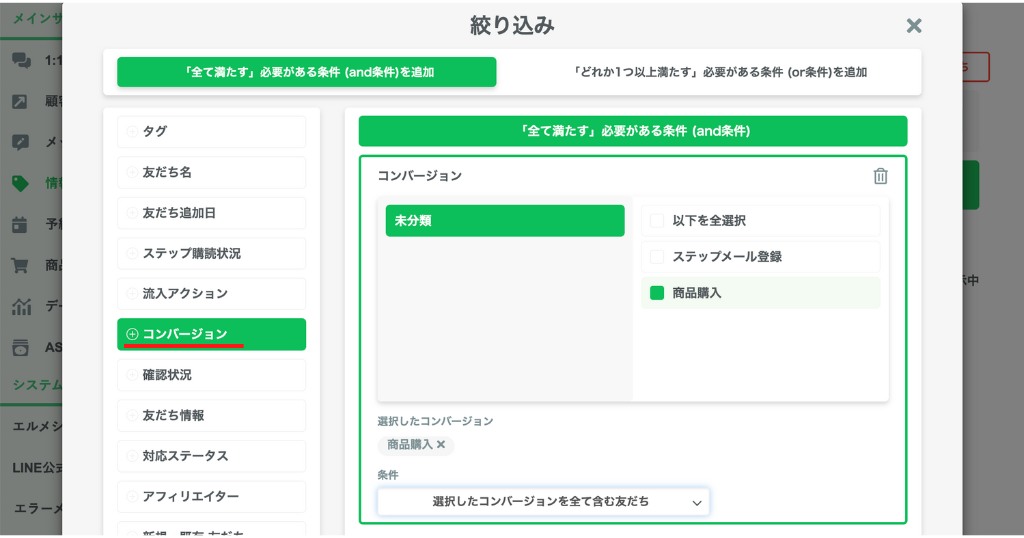
コンバージョン名で検索をかけることもできます。※
検索条件指定は、
・選択したコンバージョンを全て含む友だち
・選択したコンバージョンを全て含む人を除く友だち
の2つから選択可能です。
こちらもうまく使い分けていきましょう。
メッセージ確認状況
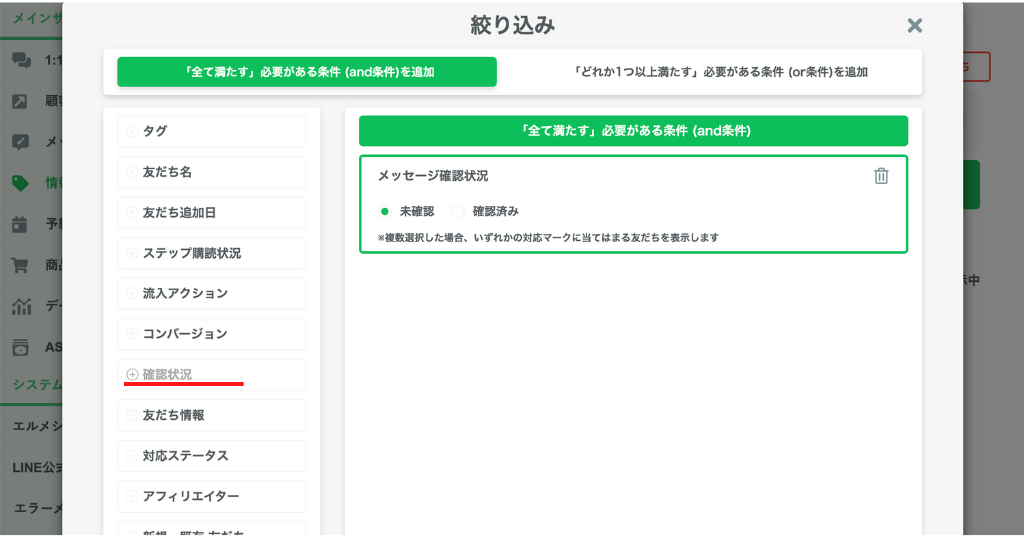
メッセージの確認状況で、検索をかけることもできます。
こちらは「未確認」「確認済み」の2つから選択してください。
友だち情報
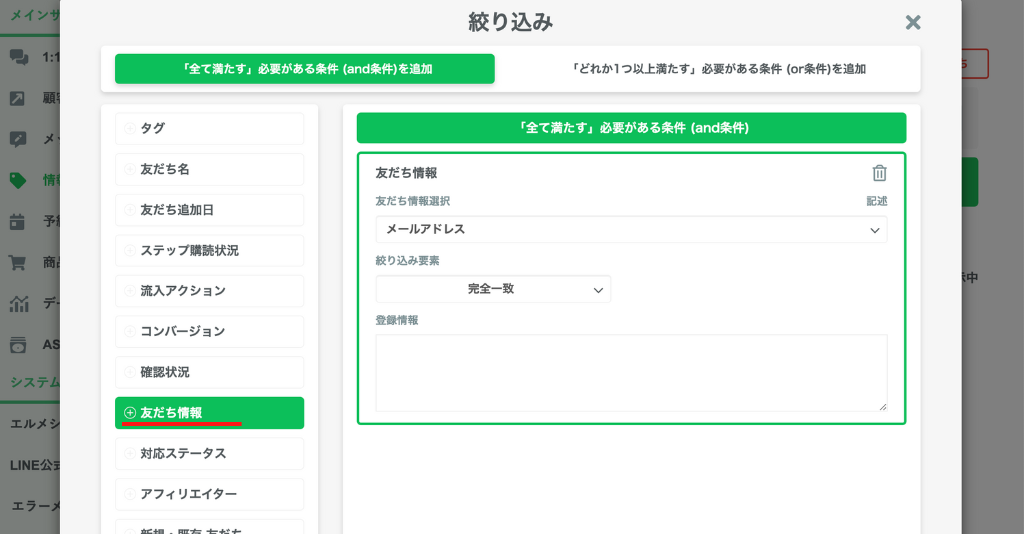
友だち情報でも絞り込みが可能です。
絞り込み方法が情報タイプごとに最適化されているので、よりピンポイントに絞り込めます。
対応ステータス
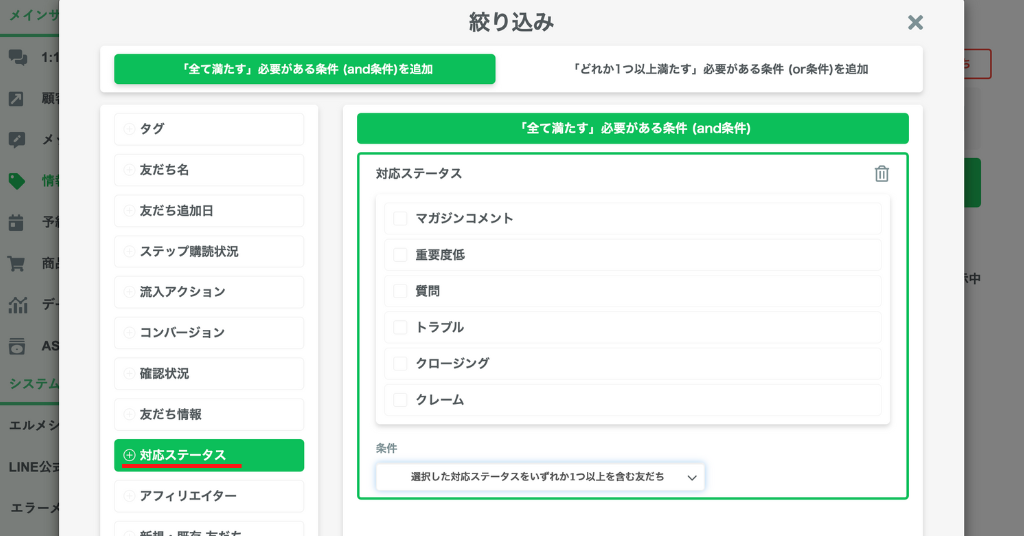
対応ステータスによっても、絞り込むことが可能です。
- マガジンコメント
- 重要度低
- 質問
- トラブル
- クロージング
- クレーム
など、上記のステータスが付いている友だちを特定して表示させられます。
例えば、質問を受け付けた友だちを検索したい場合は、「質問」を選択して検索することで絞り込めます。
アフィリエイター
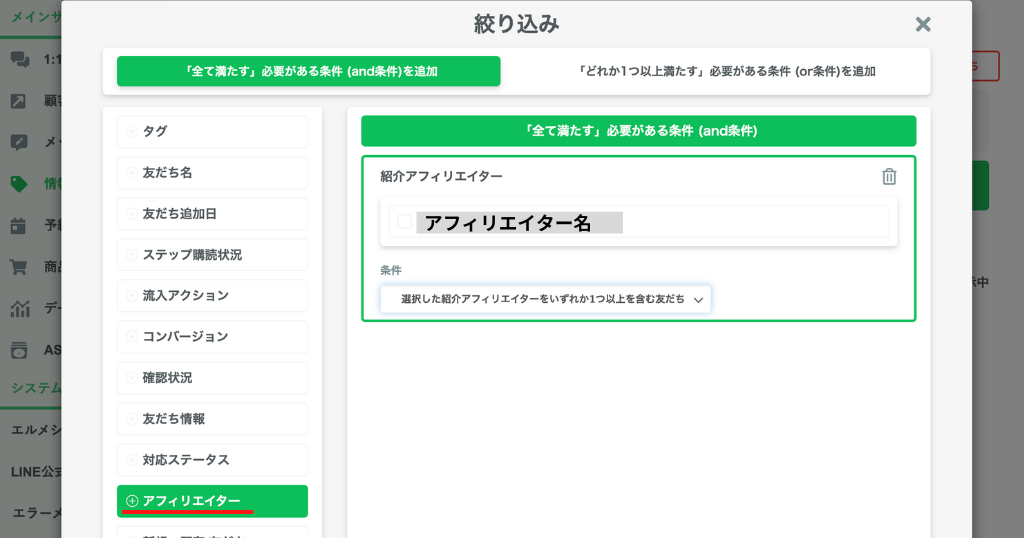
紹介アフィリエイターから検索することも可能です。
「紹介アフィリエイター」という項目に、ご自身のアカウントへ登録しているアフィリエイター名が表示されます。
該当するアフィリエイター名にチェックを入れると、そのアフィリエイターを介して友だち追加したアカウント(友だち)を検索できます。
新規・既存友だち
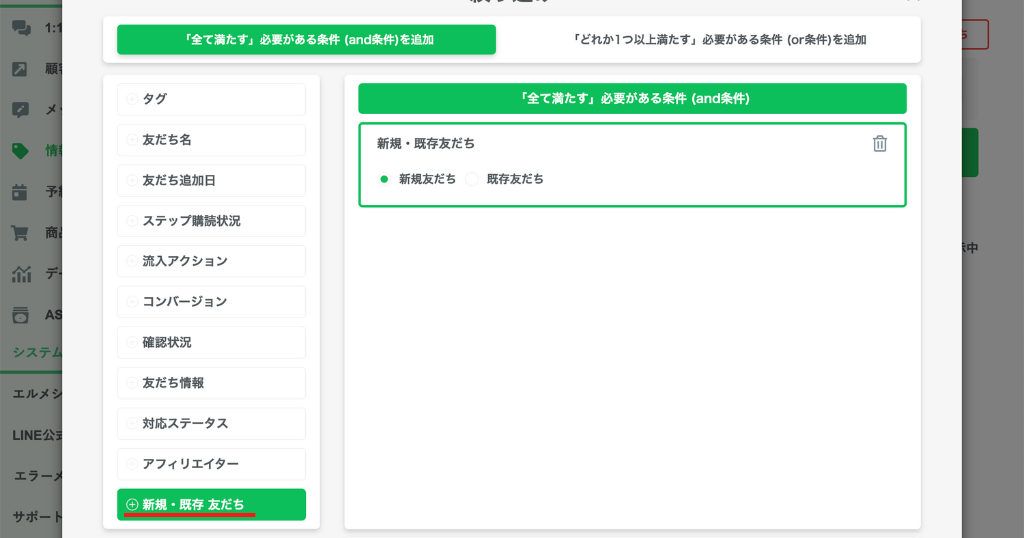
新規友だち or 既存友だちからも絞り込むことが可能です。
新規友だちと既存友だちの違いは、以下の通りです。
●新規友だち
LINE公式アカウントとエルメを接続した後に追加された友だち。
●既存友だち
LINE公式アカウントとエルメを接続する前から登録されている友だち。また、一度ブロックして、ブロックを解除した友だち。
「どれか1つ以上満たす」必要がある条件(or条件)を追加
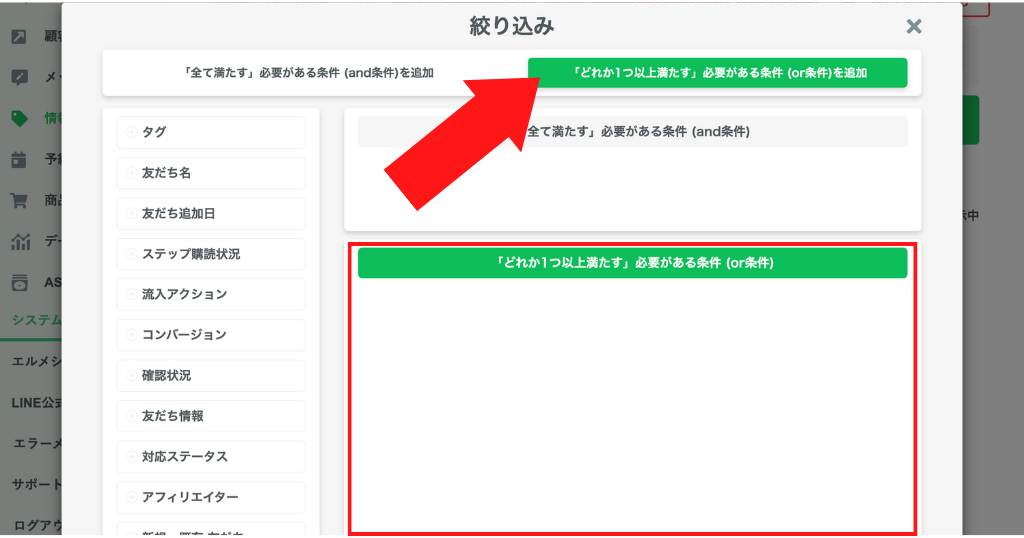
絞込み検索で選べる条件には2種類あります。
- 「全てを満たす」必要がある条件(and条件)を追加 ←デフォルト
- 「どれか1つ以上満たす」必要がある条件(or条件)を追加
上記2種類は、上部タブによって切り替えることが可能です。
「どれか1つ以上満たす」 という事はつまり、追加した条件のどれか1つでも当てはまれば、検索対象になるという事です。
「条件を全て満たす」というのは、友だちを”狭く深く“絞り込むときに向いていますが、
「どれか1つ以上満たす」は、友だちを”広く浅く“絞り込むのに向いています。
・条件を全て満たす
・いずれか1つ以上を満たす
これらをうまく組み合わせる事によって、よりピンポイントに友だちを絞り込むことが出来ます。
ぜひ使いこなしてくださいね。
友だち一括操作(友だち一括アクション)
友だち一括操作とは、友だちに対して一括で、指定したアクションを行う機能です。
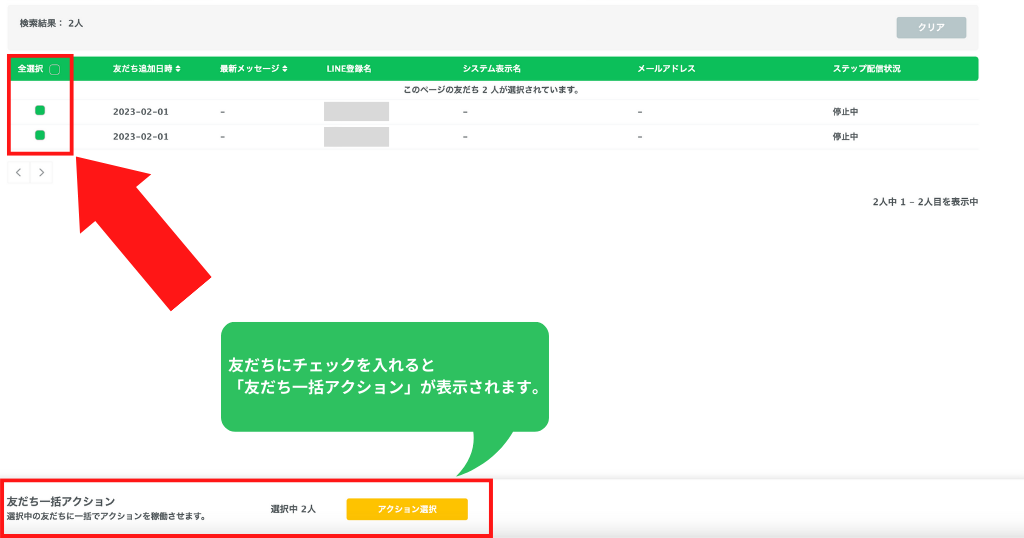
エルメアクションについて
「アクション選択」から「エルメアクション」を選択することで、様々なアクションをさせることができます。たとえば、次のような機能のアクションです。
- ステップ
- テンプレート
- テキスト
- リマインド
- タグ
- リッチメニュー
- ブックマーク
- 友だち情報
- 対応ステータス
- ブロック
たとえば、「ステップ」については、選択した友だちに対してステップ配信を「停止」・「開始」・「途中から再開」できます。
「テンプレート」や「テキスト」、「リマインド」についても、選択した友だちへ配信できます。
「タグ」や「友だち情報」、「対応ステータス」については、選択した友だちにタグを付けたり、友だち情報を変更したりできます。
アクションの詳細については、「エルメアクションと友だちアクションの設定方法 – 呼び出し元とアクション内容」の「エルメアクションで設定できるアクション」をご参照ください。
友だち一括操作の手順
友だち一括操作を行うには、次の手順を行います。
1.左メニューの「情報管理」▶「友だちリスト」をクリック
2.友だちアカウント一覧の左側にあるチェックボックスをクリック
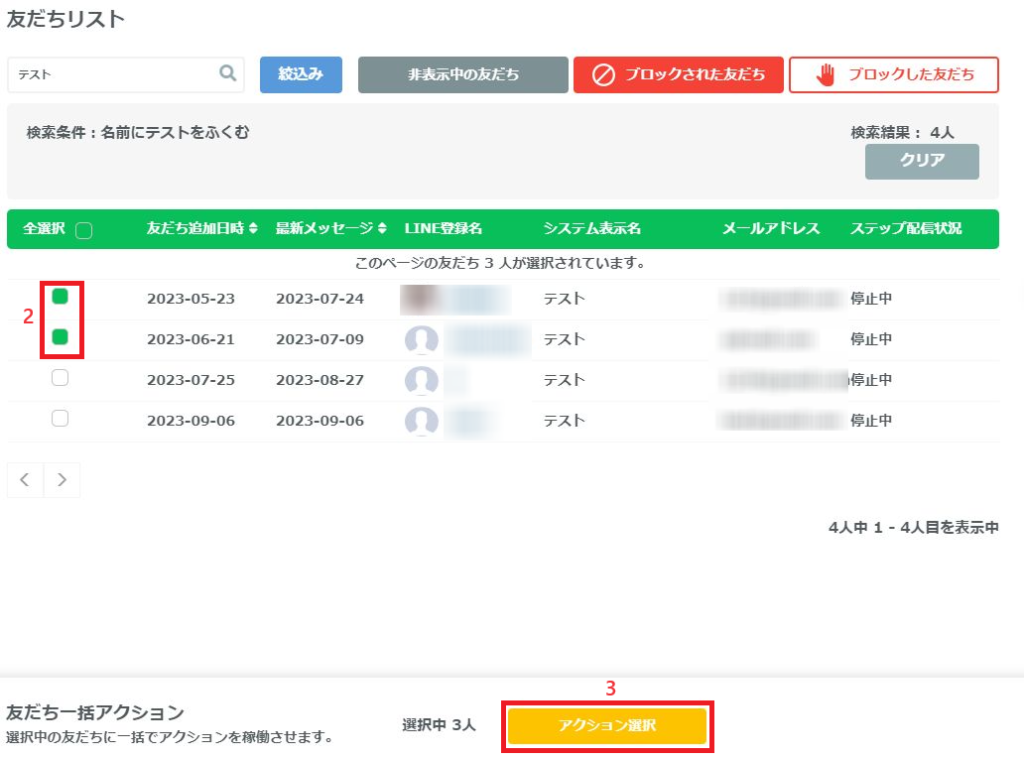
3.「アクション選択」ボタンをクリック
4.アクションを選択
チェックが入っている友だちに対して行うアクションを設定します。
アクションの詳細については、「エルメアクションと友だちアクションの設定方法 – 呼び出し元とアクション内容」の「エルメアクションで設定できるアクション」をご参照ください。
5.設定したら「保存」▶「上記アクションを実行」をクリック
最後に実行ボタンをクリックしていない場合は、アクションが実行されませんのでご注意ください。
非表示中の友だちの表示
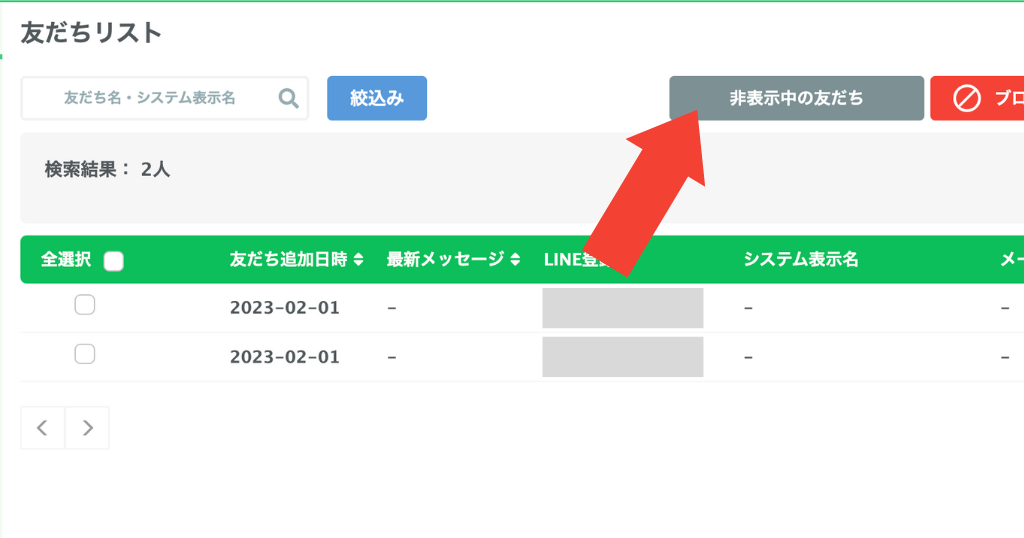
「非表示中の友だち」をクリックすると、1:1チャットで非表示にした友だちを一覧で表示させられます。
また、非表示中の友だちに対して、
- 再表示
- 削除
の2種類の操作が可能です。
ブロックされたユーザーの表示
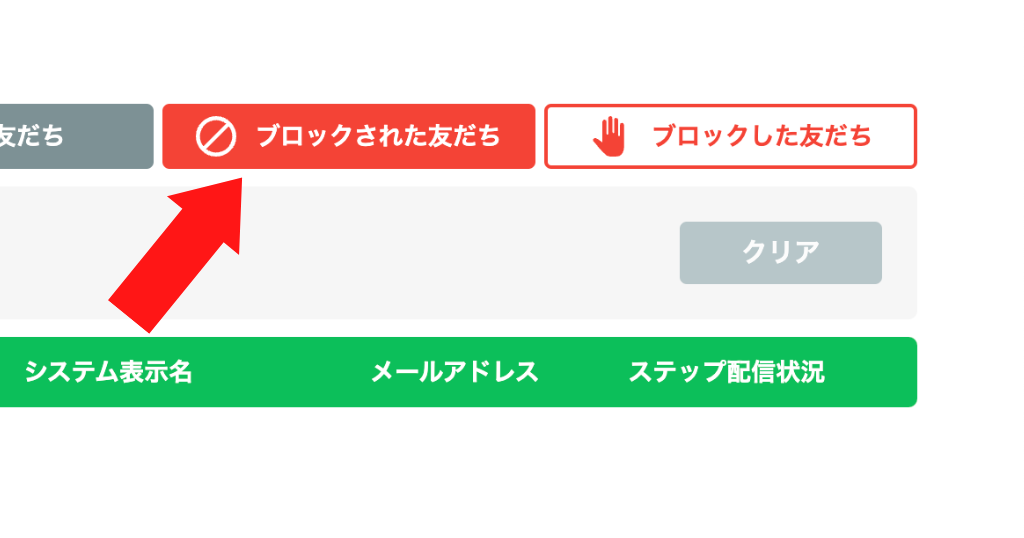
自LINE公式アカウントをブロックしたユーザーを確認できます。
それだけでなく、そのユーザーを削除することも可能です。
ブロックしたユーザーの表示
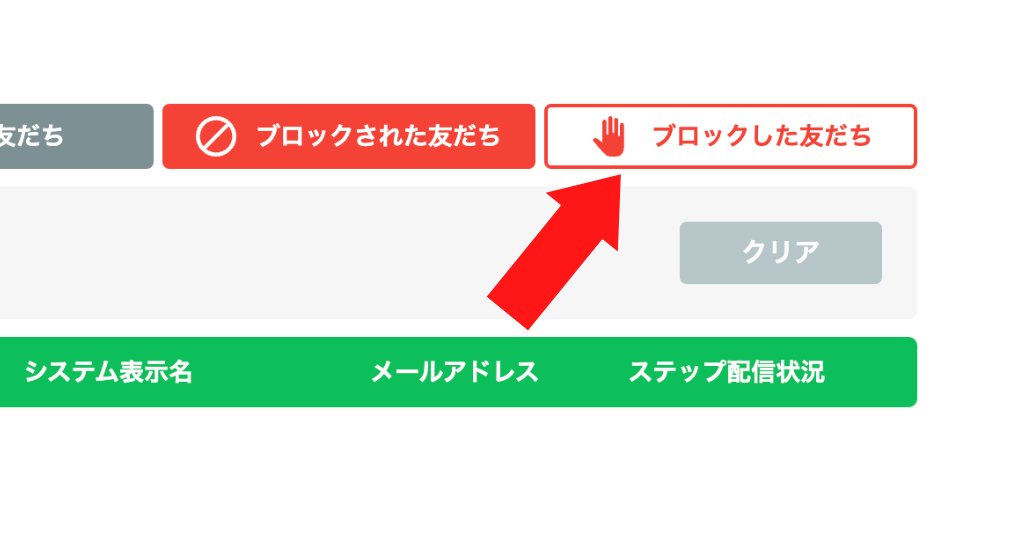
コチラからブロックしたユーザーを表示させることもできます。
この機能ではブロックの解除が可能です。
一度ブロックしたユーザーに対して再びメッセージを送信したい場合は、この機能でブロックを解除するとよいでしょう。

